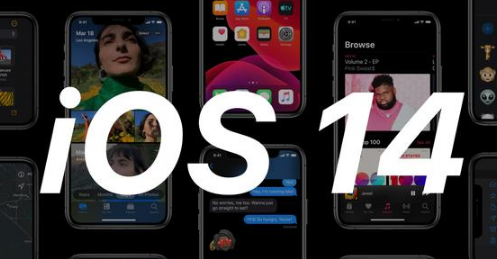wps时我们日常工作、学习都会用到的非常实用的工具,虽然有很多操作熟悉电脑的用户基本都会操作,但一段时间不使用就有点不知道怎么操作了,在wps表格中,日期怎么自动往下排?日期怎么自动录入?下面小编给大家带来详细的步骤,希望能帮助到您~
wps表格日期怎么自动往下排?

工具/原料
WPS电脑
方法/步骤
1
进入WPS,新建一张空白表格
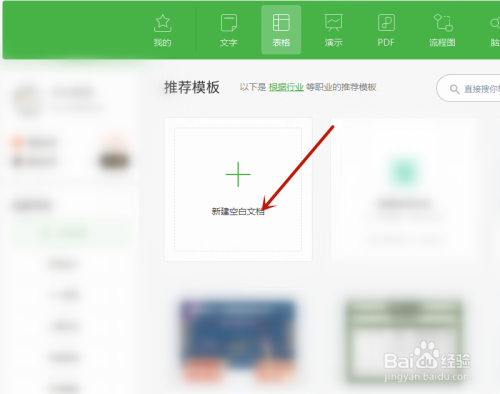
2
编辑好需要的工作表
3
之后点击要填写日期的单元格,输入函数 =IF(前面的单元格="","",today()) 回车。如下图:
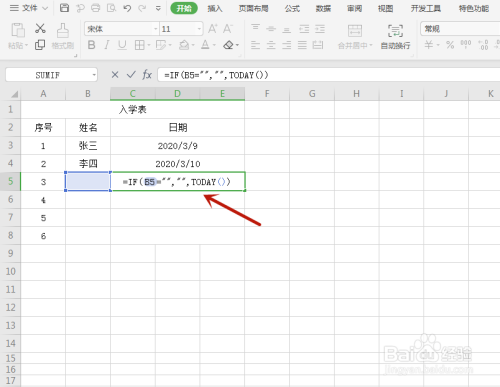
4
选中带有函数的单元格,下拉填充
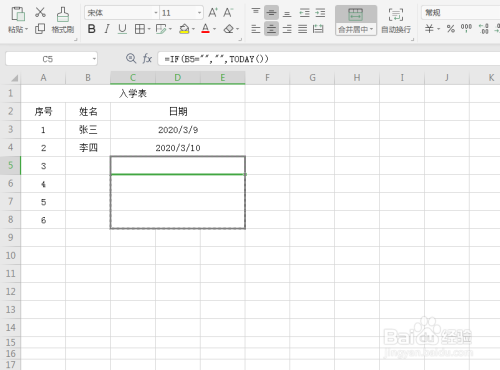
5
选中日期列,将其格式统一为日期
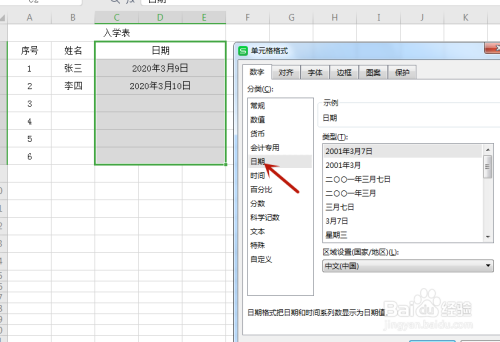
6
最后在前面输入名字,测试是否自动录入日期
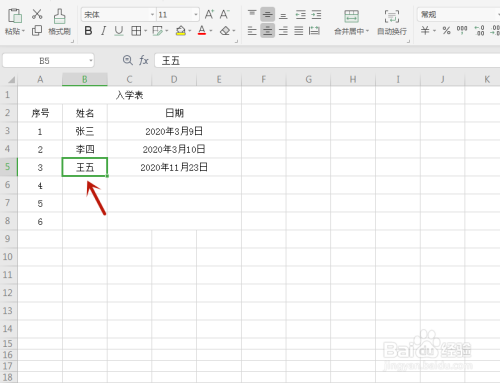
END总结:
1.进入WPS,新建一张空白表格
2.编辑好需要的工作表
3.点击要填写日期的单元格,输入函数 =IF(前面的单元格="","",today()) 回车
4.选中带有函数的单元格,下拉填充
5.选中日期列,将其格式统一为日期
6.最后在前面输入名字,测试是否自动录入日期
END注意事项自动录入的日期为当天日期如果已经填好名字,可以省略IF函数
以上,就是编辑带来的关于wps表格自动录入日期步骤分解的全部内容介绍啦!更多游戏资讯攻略请大家关注758手游网!